ЕРР МРЕЖИ ПРИСТУП ЗАБРАН | ЕРР ИНТЕРНЕТ ЈЕ ИСПОРУЧЕН
Ако се Гоогле Цхроме(Google Chrome) не повезује на интернет, али непрекидно приказује једну од следећих порука о грешци, ови предлози би вам били од помоћи да решите овај проблем.
ERR_NETWORK_ACCESS_DENIED
ERR_INTERNET_DISCONNECTED
Такође можете да видите ове поруке о грешци у вашем приступу Интернету је блокиран у Цхроме-у.
ERR NETWORK ACCESS DENIED / ERR INTERNET DISCONNECTED
1] Поново покрените рутер
Ово је најчешћи алат за решавање проблема који можете испробати. Понекад ваш рутер може изазвати овај проблем, а сви прегледачи укључујући Гоогле Цхроме(Google Chrome) могу приказати сличне поруке о грешци без ваљане интернет везе.
2] Проверите ИП(Check IP) адресу ако користите Ви-Фи рутер
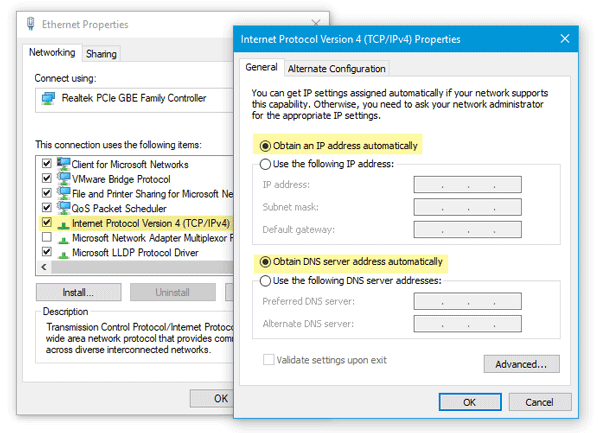
Ако сте недавно ресетовали свој Ви-Фи рутер или почели да га користите, требало би да проверите две ствари. Прво(First) морате да унесете исправну ИП адресу у контролну таблу рутера. Ове ИП адресе треба да обезбеди ваш ИСП(ISP) . Друго(Second) , потребно је да проверите да ли је Аутоматски добиј ИП адресу(Obtain an IP address automatically) означено или не. За то притисните Win + R > откуцајте нцпа.цпл(ncpa.cpl) > притисните Enter > кликните десним тастером миша на Етхернет(Ethernet ) или локалну мрежу(Local Area Network) > изаберите Својства(Properties) > двапут кликните на Internet Protocol Version 4 (TCP/IPv4) . Сада се уверите да аутоматски добијете ИП адресу(Obtain an IP address automatically)и опције Добиј аутоматски адресу ДНС сервера(Obtain DNS server address automatically) су потврђене.
3] Скенирајте(Scan) рачунар помоћу антивирусног и адвер алата за уклањање
Ако добијате ове поруке о грешци заједно са неким чудним активностима у вашем систему, постоји велика шанса да је ваш систем заражен малвером или рекламним софтвером. Генерално(Generally) , рекламни софтвер узрокује ову врсту проблема. Можда ћете морати да скенирате рачунар помоћу поузданог антивирусног(reliable antivirus) програма и алата за уклањање рекламног(adware removal tool) софтвера .
4] Опозовите избор Прокси сервера
У многим случајевима, адвер и малвер додају прилагођени прокси у систем тако да може да преусмери ваше веб странице на друго место. Зато отворите Интернет опције(Internet Options ) и пребаците се на картицу Везе(Connections) . Кликните на дугме ЛАН подешавања(LAN settings) и уклоните ознаку са опције која каже Користи прокси сервер за своју ЛАН мрежу(Use a proxy server for your LAN) .
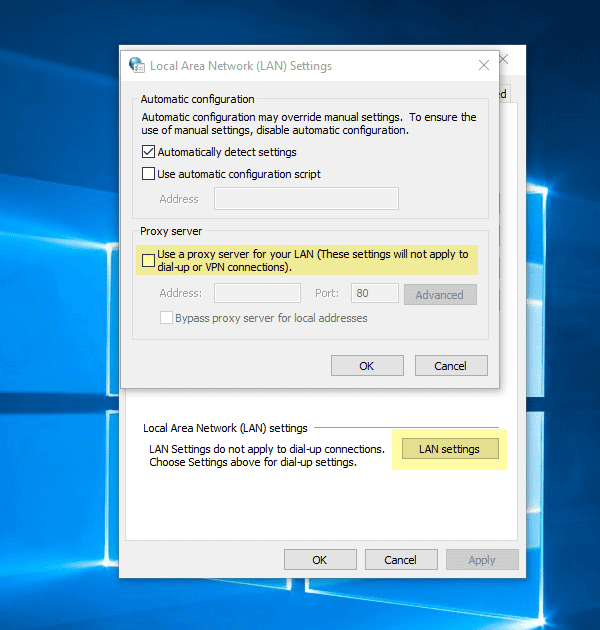
Сачувајте промену и проверите да ли решава ваш проблем или не.
5] Привремено(Temporarily) онемогућите прокси, заштитни зид и антивирусни софтвер
Ако користите било који прилагођени прокси за цео систем, требало би да размислите о њиховом привременом онемогућавању. Урадите исту ствар и са заштитним зидом и антивирусним софтвером.
6] Онемогућите(Disable) проширења или екстензије повезане са проксијем

Постоји много прокси екстензија за Гоогле Цхроме(Google Chrome) . Ако користите екстензију, покушајте да их привремено онемогућите. Штавише, неке обичне екстензије могу контролисати ваш мрежни профил или интерно користити прокси. Да бисте их сазнали и онемогућили, отворите chrome://settings/ , проширите напредна подешавања и пређите на ознаку система . (System )Овде би требало да пронађете екстензију која користи прокси у Гоогле Цхроме-(Google Chrome) у .
7] Обришите податке прегледања и ресетујте Гоогле Цхроме(Google Chrome)
Да бисте започели, унесите ову УРЛ адресу(URL) у Гоогле Цхроме(Google Chrome) – chrome://settings/clearBrowserData и идите на картицу Напредно . (Advanced )Након тога, означите сваки квадратић, изаберите Све време(All time ) из падајућег менија Временски опсег и кликните на дугме (Time range )ОБРИШИ ПОДАТКЕ(CLEAR DATA ) .
Ако то не реши проблем, размислите о ресетовању Цхроме претраживача(resetting the Chrome browser) . За то отворите ову страницу: chrome://settings/ и проширите Напредна(Advanced ) подешавања. Сада померите надоле до дна док не поставите опцију Ресет(Reset ) . Кликните на то и поново изаберите РЕСЕТ(RESET ) .
8] Остали предлози
Такође можете размотрити следеће ако вам ништа до сада није помогло:
- Поново инсталирајте мрежне драјвере
- Испразните ДНС(Flush DNS)
- Ресетујте ТЦП/ИП.
Све најбоље!
Related posts
Поправи грешку ЕРР ИНТЕРНЕТ ДИСЦОННЕЦТЕД у Цхроме-у
Како да подесите прокси сервер у Цхроме-у, Фирефок-у, Едге-у и Опери
Ставите Цхроме и друге прегледаче на цео екран (Едге, Фирефок и Опера)
О ИнПривате и Инцогнито. Шта је приватно прегледање? Који претраживач је најбољи?
Како поставити слике на Инстаграм са рачунара -
Извезите лозинке из Цхроме-а, Фирефок-а, Опера-а, Мицрософт Едге-а и Интернет Екплорер-а
Како да користите временску линију оперативног система Виндовс 10 са Гоогле Цхроме-ом
Подесите Цхроме удаљену радну површину за даљински приступ било ком рачунару
Поправите Немогућност приступа мрежи у Цхроме-у (ЕРР_НЕТВОРК_ЦХАНГЕД)
Омогућите аутентификацију без ПИН-а за хостове за даљински приступ у Цхроме-у
Како приступити и управљати својим омиљеним садржајима у апликацији Интернет Екплорер
Започните приватно прегледање у Фирефок-у, Едге-у, Цхроме-у, Опери, Интернет Екплорер-у
Једноставна питања: Шта су колачићи и чему служе?
Мрежна мапа – приступите својим мрежним рачунарима на забаван начин
Онемогућите ЈаваСцрипт у Цхроме-у, Едге-у, Фирефок-у, Опери, Интернет Екплорер-у
Поправите да се Цхроме не повезује на интернет (али други прегледачи могу)
Дозволите или блокирајте искачуће прозоре у Цхроме-у, Фирефок-у, Едге-у, Опери, Интернет Екплорер-у
Онемогућите слике у Цхроме-у, Фирефок-у, Едге-у, Интернет Екплорер-у током прегледавања
Како да искључите Цхроме обавештења на Андроиду: Комплетан водич
Најбоља Цхроме проширења која ће вам помоћи да се опустите или будете продуктивни код куће
